Adobe Premiere Pro-tangentbord | Tangentbordsdekal eller separat tangentbord?
Mastering tangentbord genvägar är inte bara ett partytrick för att imponera på vänner och kunder, det är också en väg till en snabbare och effektivare redigeringsprocess som gör dig mer som en videoredigerare.
Oavsett om du hoppas få ett proffscertifikat eller bara vill vara snabbare i din efterproduktion, är ett sätt att hjälpa till genom att investera i ett dedikerat tangentbord.
I allmänhet har du två val: dessa tangentbordsklistermärken från Editors Keys som låter dig enkelt lägga till genvägar till ditt arbetsflöde med ditt eget tangentbord och ett speciellt tangentbord med bakgrundsbelysning från Logickeyboard.

I det här inlägget kommer vi att täcka:
Editors Keys Premiere Pro tangentbordsklistermärken
Editors Keys började 2005 att tillverka klistermärken för tangentbord som hjälper användare att komma ihåg genvägar för programvara som Pro Tools, Photoshop och mer.
Sedan dess har företaget expanderat till att göra tangentbord i full storlek och till och med USB-mikrofoner, och de producerar fortfarande dessa klistermärken för olika tangentbord och Macbooks:
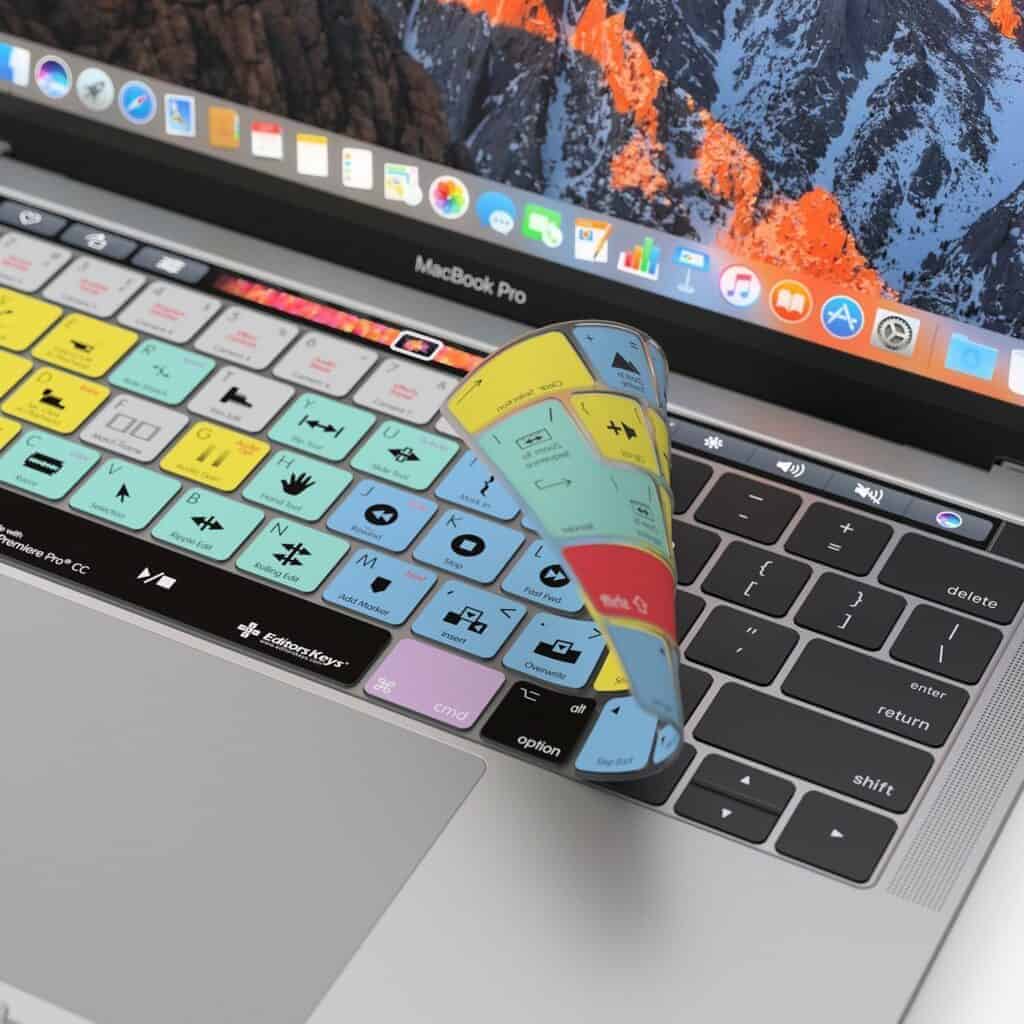

Jag har använt deras klistermärken på tidigare Adobe-system på flera andra kontor och du är genast tillbaka Adobe Premiere Pro.
Så varför skulle någon vilja ha ett tangentbord täckt av programgenvägar? Och gör det här tangentbordet ditt arbete smidigare?
Byter från ett annat program
Jag lärde mig att arbeta i Final Cut Pro från den första till den senaste versionen, och när Final Cut X kom ut visste jag att jag skulle byta till något annat.
Komma igång med dina egna stop motion storyboards
Prenumerera på vårt nyhetsbrev och få din gratis nedladdning med tre storyboards. Kom igång med att väcka dina berättelser levande!
Vi kommer endast att använda din e -postadress för vårt nyhetsbrev och respektera din privatpolicy
Jag har framgångsrikt bytt till Adobe Premiere och har arbetat med det under de senaste fem åren, men det finns fortfarande några FCP-genvägar som har fastnat hårt i min hjärna som jag fortfarande fångar när jag använder dem.
Med det här tangentbordet har jag snabbt kunnat sätta stopp för de där tjatande genvägarna, och jag har börjat släppa lös tangentbordets fulla potential.
Genvägar som används
Särskilt genvägarna för att snappa och slip-redigera har alltid gäckat mig, eftersom jag inte använder dem för ofta, men tillräckligt ofta för att märka att jag ibland missar genvägen.
Men inte längre! Och jag har börjat använda Shift + siffertangenterna för att välja olika projektfönster för att snabbt hoppa från skärm till skärm.
Se alla kortkommandon för redaktörstangenter här
Logickeyboard Astra Premiere Pro bakgrundsbelyst tangentbord
Trött på att redigera i mörkret? Låt LogicKeyboards nya bakgrundsbelysta ASTRA underlätta ditt arbetsflöde.

LogicKeyboard erbjuder ett brett utbud av tangentbord för både Mac och PC. Du kan plocka upp ett ASTRA-bakgrundsbelyst tangentbord för Premiere Pro, Media Composer, Pro Tools, Final Cut och en handfull andra märken.
Jag tittar specifikt på den för Premiere Pro på Mac nu eftersom det är det jag använder. Jag har haft lite tid att pilla med den så här är mina tankar om denna underbara produkt.
Hållbarhet och design
LogicKeyboard-produkter är vackra – både förpackningen och produkterna.
Både Editors Keys och det nya ASTRA-tangentbordet använder färgkodade tangenter för att kategorisera och gruppera kortkommandon. Detta gör genvägarna lätta att känna igen under redigering.
Förutom den vackra designen är ASTRA också mycket hållbar. När du håller och använder ASTRA känns det verkligen som en produkt av mycket hög kvalitet.
Lätt att använda
ASTRA är en bris att använda. Det är plug and play, inga drivrutiner krävs. Den kommer med två USB-anslutningar, en för tangentbordet och en för en USB-hubb. Du hittar ytterligare två USB-portar på baksidan av tangentbordet.
När du inte använder ditt program fungerar ASTRA som ett standardtangentbord. Om du är förvirrad med någon av genvägarna kan du enkelt slå upp dem i ASTRA-dokumentationen, som förklarar varje genväg i detalj.
På så sätt lär du dig också något om din programvara som du kanske inte visste alls.
Förutom det färgkodade systemet används ikoner på varje tangent. Jag tycker personligen att det är mycket lättare att snabbt hitta en genväg genom att söka efter en ikon än efter en färg, men det är bara jag.
Bakgrundsbelysningen
Huvudfunktionen hos ASTRA är bakgrundsbelysningen, som kan justeras till fem olika ljusnivåer. Jag personligen gillar bakgrundsbelysta tangentbord.
Efter att ha använt ett bakgrundsbelyst tangentbord på en Macbook Pro för första gången kunde jag inte gå tillbaka. Självklart arbetar man ofta i dåligt upplysta redigeringsstudior. Bakgrundsbelysta tangentbord är vägen att gå.
Om du är ett fan av kortkommandon och bakgrundsbelysta tangentbord kan du verkligen inte gå fel med ASTRA.
Kontrollera priser och tillgänglighet för ditt system här
Hej, jag heter Kim, en mamma och en stop-motion-entusiast med bakgrund inom medieskapande och webbutveckling. Jag har en enorm passion för teckning och animation, och nu dyker jag med huvudet först in i stop-motion-världen. Med min blogg delar jag mina lärdomar med er.
